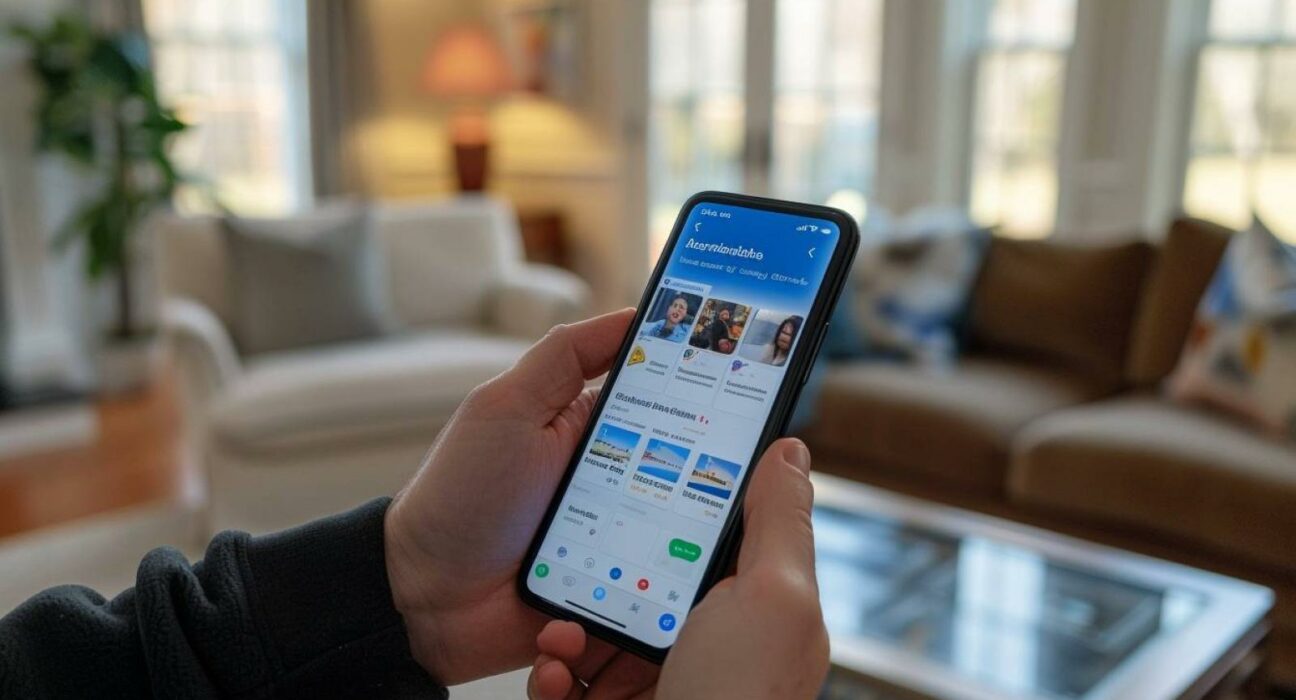|
EN BREF
|
| Étapes | Description |
| Ouvrir Messenger | Lancer l’application Messenger sur votre téléphone ou accéder via le web. |
| Accéder à la conversation | Sélectionner le chat contenant la photo que vous souhaitez enregistrer. |
| Trouver la photo | Faire défiler la conversation pour localiser l’image à télécharger. |
| Appuyer sur la photo | Toucher l’image pour l’ouvrir en plein écran. |
| Enregistrer l’image | Utiliser l’option de téléchargement ou appuyer longuement pour voir le menu d’enregistrement. |
| Confirmer l’enregistrement | Choisir l’emplacement de sauvegarde, si nécessaire, et valider l’action. |
- Ouvrir la conversation
- Accéder au fil de discussion où se trouve la photo
- Cliquez sur la photo
- Sélectionner l’image pour l’afficher en grand
- Enregistrer l’image
- Appuyer longuement sur l’image (mobile) ou clic droit (ordinateur)
- Sélectionner ‘Enregistrer l’image’
- Choisir l’emplacement de sauvegarde
Méthodes pour enregistrer une photo depuis Messenger
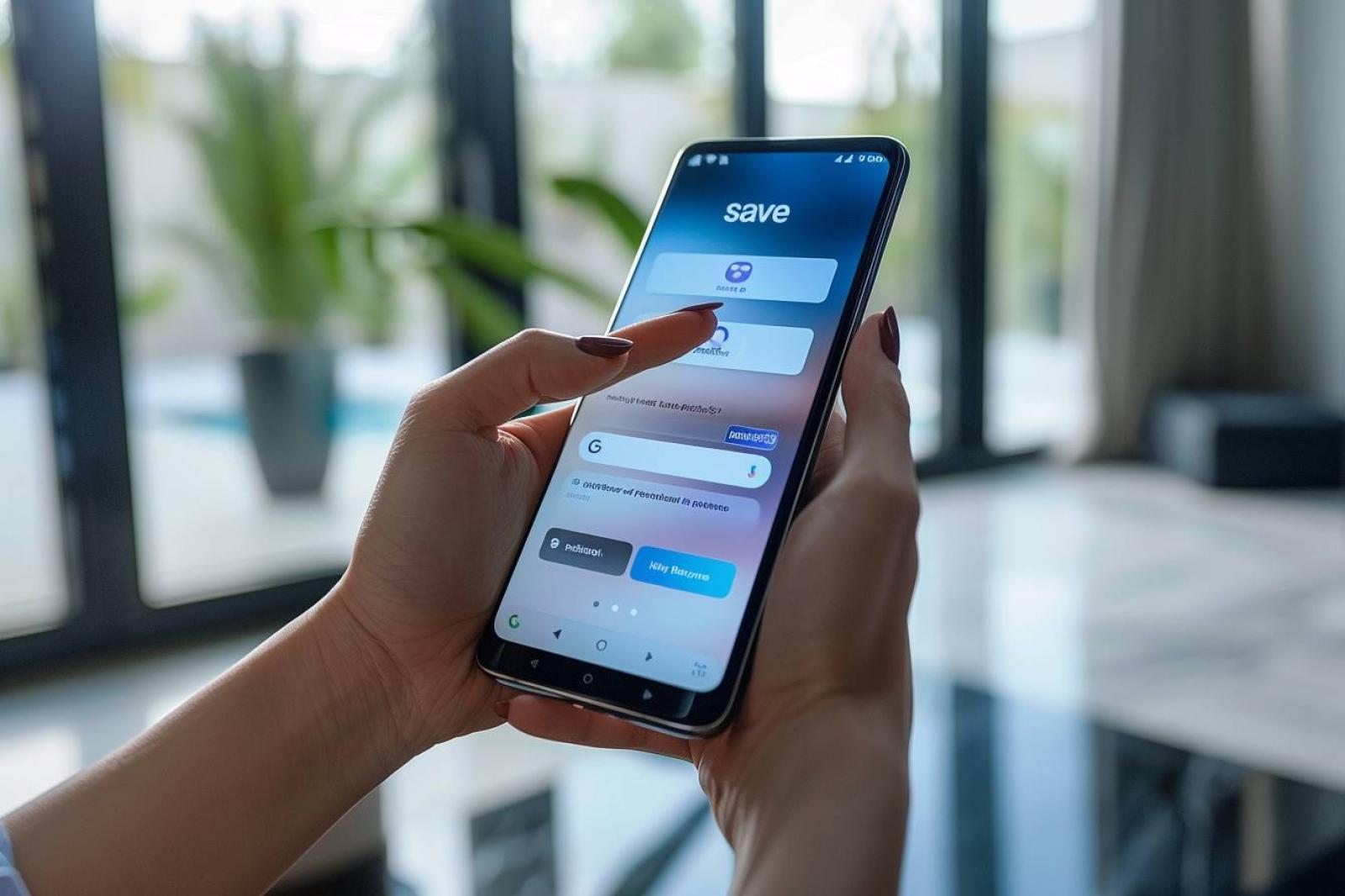
Pour enregistrer une photo depuis Messenger, il existe plusieurs méthodes simples et rapides. Voici les différentes options disponibles selon votre appareil.
Sur mobile (iOS et Android):
- Ouvrez l’application Messenger.
- Accédez à la conversation contenant la photo que vous souhaitez enregistrer.
- Touchez et maintenez l’image. Un menu contextuel apparaîtra.
- Sélectionnez l’option « Enregistrer l’image ».
- La photo sera enregistrée dans la galerie de votre appareil.
Sur ordinateur:
- Ouvrez Messenger dans votre navigateur ou via l’application de bureau.
- Accédez à la conversation avec la photo.
- Cliquez avec le bouton droit de la souris sur la photo.
- Sélectionnez « Enregistrer l’image sous » dans le menu déroulant.
- Choisissez l’emplacement où vous souhaitez enregistrer la photo, puis cliquez sur « Enregistrer ».
Ces méthodes vous permettront de conserver les photos partagées sur Messenger facilement et rapidement, quel que soit l’appareil que vous utilisez.
Utilisation de l’application mobile
Pour enregistrer une photo depuis l’application Messenger sur mobile, il existe plusieurs méthodes simples à suivre. Voici les étapes à réaliser :
Étape 1 : Ouvrez l’application Messenger sur votre appareil mobile.
Étape 2 : Trouvez la conversation contenant la photo que vous souhaitez enregistrer. Appuyez sur cette conversation pour l’ouvrir.
Étape 3 : Une fois dans la conversation, localisez la photo. Appuyez dessus pour l’afficher en plein écran.
Étape 4 : Cliquez sur l’icône de partage ou sur le menu en haut à droite (souvent représenté par trois points verticaux).
Étape 5 : Dans le menu qui s’affiche, sélectionnez Enregistrer la photo. Cela enregistrera l’image directement dans la galerie de votre appareil.
Vous pouvez retrouver la photo enregistrée dans votre application de galerie ou photos.
Si vous souhaitez enregistrer plusieurs photos, répétez le processus pour chaque image souhaitée.
En cas de problème, assurez-vous que l’application Messenger a l’autorisation d’accéder à vos fichiers et photos dans les paramètres de votre appareil.
Sauvegarde depuis le navigateur
Pour enregistrer une photo depuis Messenger, plusieurs méthodes s’offrent à vous. Voici les étapes à suivre pour sauvegarder vos images directement depuis le navigateur.
Lorsque vous utilisez Messenger sur un navigateur web, voici comment procéder :
- Ouvrez le navigateur de votre choix et connectez-vous à votre compte Messenger.
- Trouvez la conversation contenant la photo que vous souhaitez enregistrer.
- Faites un clic droit sur la photo pour faire apparaître le menu contextuel.
- Sélectionnez l’option « Enregistrer l’image sous ».
- Choisissez l’emplacement sur votre ordinateur où vous souhaitez sauvegarder la photo et cliquez sur « Enregistrer ».
Ces étapes vous permettront de conserver les images reçues via Messenger sur votre appareil.
Il est aussi possible de procéder ainsi dans l’application mobile :
- Ouvrez l’application Messenger sur votre smartphone.
- Trouvez la conversation contenant la photo que vous voulez enregistrer.
- Tapez sur la photo pour l’ouvrir en plein écran.
- Appuyez sur l’icône de partage ou de menu.
- Choisissez « Enregistrer » ou « Enregistrer l’image » selon les options disponibles.
Vos photos seront alors enregistrées dans la galerie ou le dossier d’images de votre appareil.
Pour enregistrer une photo reçue sur Messenger, ouvrez la conversation contenant la photo, cliquez sur l’image pour l’ouvrir en pleine taille, puis appuyez sur l’icône de téléchargement ou sur l’option « Enregistrer l’image » dans le menu.
Non, les photos envoyées sur Messenger ne sont pas enregistrées automatiquement sur votre appareil. Vous devez les enregistrer manuellement.
Les photos enregistrées sont généralement stockées dans la galerie de votre appareil, dans le dossier « Images » ou « Photos ».
Oui, vous pouvez enregistrer plusieurs photos, mais cela dépendra de l’interface de l’application Messenger. Il peut y avoir une option pour télécharger toutes les photos d’une conversation en même temps.
Si vous ne pouvez pas enregistrer une photo, vérifiez vos autorisations de stockage pour l’application Messenger, assurez-vous que votre appareil dispose de suffisamment d’espace de stockage et essayez de redémarrer l’application.